Photoshop绘制古典水墨风格国画
文章来源于 思缘论坛转载区,感谢作者 秩名 给我们带来经精彩的文章!设计教程/PS教程/鼠绘教程2010-01-18
本教程介绍古典水墨风格画的Photoshop绘制方法。制作的时候需要下载一些水墨画元素笔刷。这幅猛虎雄风的水墨作品非常流畅,用水墨的画笔表现国画作品的艺术特色,有写意画的意境。
本教程介绍古典水墨风格画的Photoshop绘制方法。制作的时候需要下载一些水墨画元素笔刷。这幅猛虎雄风的水墨作品非常流畅,用水墨的画笔表现国画作品的艺术特色,有写意画的意境。
最终效果

步骤 1 - 背景设置
创建 750 x 550px 画布。用灰色(#D7D7D7)填充背景。
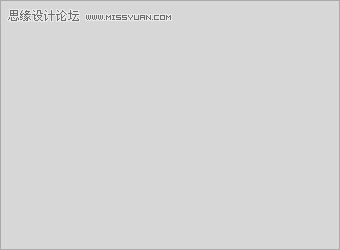
步骤 2 - 老虎抠图
将老虎从素材图中扣出,并复制到画布中。


步骤 3 - 水墨效果
选择老虎层,滤镜 >> 艺术效果 >> 水彩。画笔细节设为“14”,阴影强度设为“2”,纹理设为“1”,得到如下效果。

步骤 4 - 水彩笔刷应用
创建新图层并将其置于老虎层下方。载入之前下载的水彩笔刷,将前景色设为 #000000 ,笔刷大小为 450px,绘制如下效果。

设置前景色为#cc0000,选择不同的水彩笔刷绘制如下效果。

步骤 5 - 添加野草
载入草地笔刷,将前景色设为#000000,选择合适笔刷在如下位置绘制野草。

步骤 6 - 文字印章
载入图章或文字笔刷,绘制如下效果。

步骤 7 - 色调调整
图层 >> 新建调整图层 >> 色相/饱和度,色相设为“40”,饱和度设为“25”,明度“0”。图层 >> 新建调整图层 >> 色阶,输入色阶设为“36,1.03,251”。完成最终效果。

进入论坛参与讨论:http://www.missyuan.com/viewthread.php?tid=440299
 情非得已
情非得已
推荐文章
-
 Photoshop绘制磨砂风格的插画作品2021-03-16
Photoshop绘制磨砂风格的插画作品2021-03-16
-
 Photoshop结合AI制作扁平化滑轮少女插画2021-03-11
Photoshop结合AI制作扁平化滑轮少女插画2021-03-11
-
 Photoshop结合AI绘制扁平化风格的少女插画2020-03-13
Photoshop结合AI绘制扁平化风格的少女插画2020-03-13
-
 Photoshop结合AI绘制春字主题插画作品2020-03-13
Photoshop结合AI绘制春字主题插画作品2020-03-13
-
 Photoshop绘制时尚大气的手机APP图标2020-03-12
Photoshop绘制时尚大气的手机APP图标2020-03-12
-
 Photoshop绘制立体感十足的手机图标2020-03-12
Photoshop绘制立体感十足的手机图标2020-03-12
-
 玻璃瓶绘画:PS绘制玻璃质感的魔法瓶2020-03-11
玻璃瓶绘画:PS绘制玻璃质感的魔法瓶2020-03-11
-
 像素工厂:用PS设计等距像素的工厂图标2019-03-20
像素工厂:用PS设计等距像素的工厂图标2019-03-20
-
 圣诞老人:使用PS绘制圣诞老人插画2019-02-21
圣诞老人:使用PS绘制圣诞老人插画2019-02-21
-
 Lumix相机:PS绘制粉色的照相机教程2019-01-18
Lumix相机:PS绘制粉色的照相机教程2019-01-18
热门文章
-
 Photoshop结合AI制作扁平化滑轮少女插画2021-03-11
Photoshop结合AI制作扁平化滑轮少女插画2021-03-11
-
 Photoshop绘制磨砂风格的插画作品2021-03-16
Photoshop绘制磨砂风格的插画作品2021-03-16
-
 Photoshop绘制磨砂风格的插画作品
相关文章1702021-03-16
Photoshop绘制磨砂风格的插画作品
相关文章1702021-03-16
-
 Photoshop结合AI制作扁平化滑轮少女插画
相关文章2032021-03-11
Photoshop结合AI制作扁平化滑轮少女插画
相关文章2032021-03-11
-
 Photoshop绘制立体风格的序章图标
相关文章8612020-04-01
Photoshop绘制立体风格的序章图标
相关文章8612020-04-01
-
 Photoshop结合AI绘制扁平化风格的少女插画
相关文章7992020-03-13
Photoshop结合AI绘制扁平化风格的少女插画
相关文章7992020-03-13
-
 玻璃瓶绘画:PS绘制玻璃质感的魔法瓶
相关文章5282020-03-11
玻璃瓶绘画:PS绘制玻璃质感的魔法瓶
相关文章5282020-03-11
-
 像素绘画:用PS绘制像素风格树木教程
相关文章10652019-03-26
像素绘画:用PS绘制像素风格树木教程
相关文章10652019-03-26
-
 插画教程:用PS绘制扁平化风格的插画
相关文章5062019-03-15
插画教程:用PS绘制扁平化风格的插画
相关文章5062019-03-15
-
 渐变插画:使用PSPS绘制渐变风格插画
相关文章4872019-02-28
渐变插画:使用PSPS绘制渐变风格插画
相关文章4872019-02-28
